مع Zapier، تصبح المهام الروتينية في متجرك على سلة تلقائية بالكامل. الطلبات الجديدة تُضاف مباشرة إلى جداول البيانات، المخزون يُحدث آلياً، وفريقك يتلقى إشعارات لحظية، مما يمنحك وقتاً أكثر و متابعة دقيقة، وتحكم كامل في متجرك لتتمكن من زيادة المبيعات وتحسين تجربة العملاء.
📌 المحاور الرئيسية للمقالة:
- ماهي زابير؟
- خطوات الربط مع Zapier
- ربط متجرك على سلة بتطبيقات خارجية خطوة بخطوة
- أمثلة شائعة لربط Zapier مع سلة
- أهم مصطلحات Zapier الشائعة
- الأسئلة الشائعة
🎯ما هي Zapier؟
Zapier هي خدمة تتيح لك ربط التطبيقات المختلفة وأتمتة المهام دون الحاجة للبرمجة. تساعدك على توفير الوقت وتمكين فريقك من التركيز على المهام الأكثر أهمية.
يمكنك Zapier من ربط متجرك على سلة بأكثر من 2000 تطبيق شائع، لعرض البيانات الجديدة أو المحدثة، أو إنشاء وتحديث البيانات تلقائياً.
🚀خطوات الربط مع Zapier
1. من القائمة الرئيسية، اضغط (الكل)، ثم من قسم الأدوات المساعدة، اضغط (متجر التطبيقات).
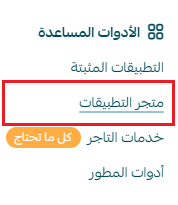
2. ابحث عن التطبيق باستخدام حقل البحث.

3. من صفحة تطبيق زابير اضغط (تثبيت).
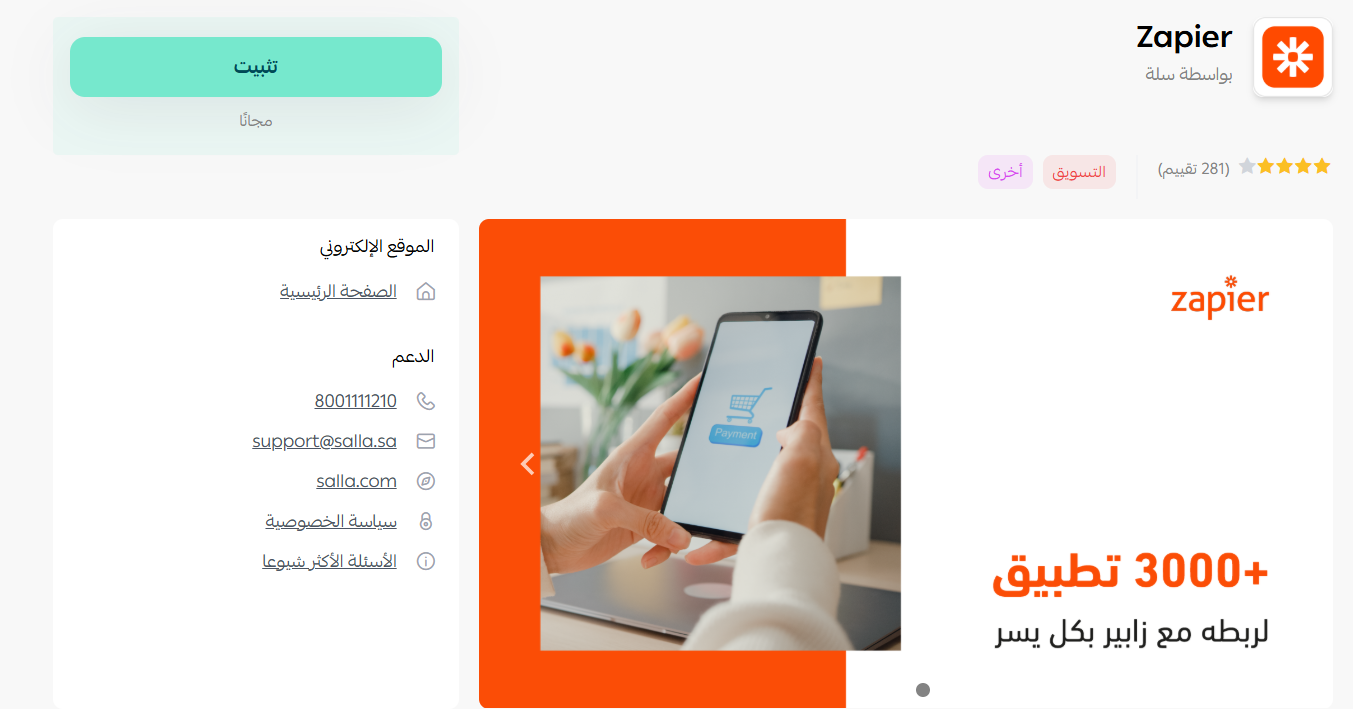
3. سجل الدخول عبر ايميلك
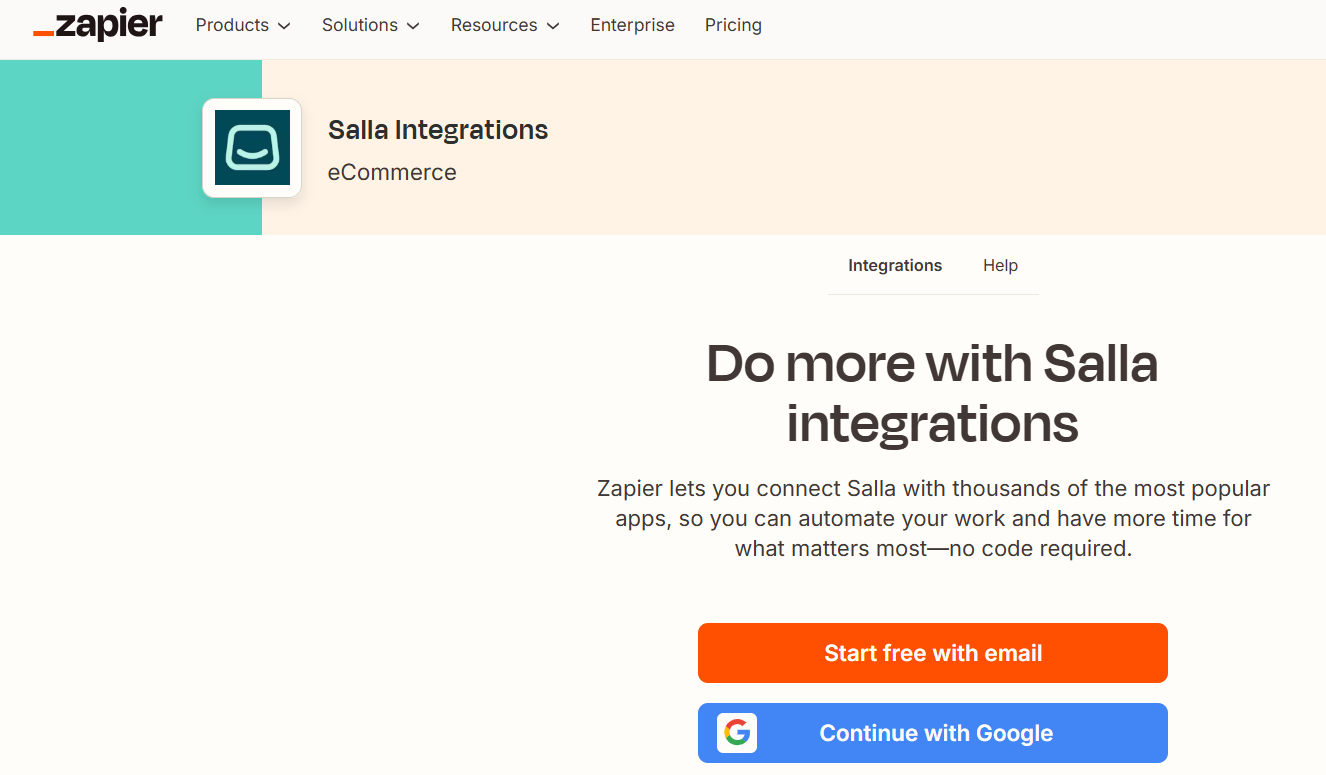
وستظهر لك لوحة التحكم الخاصة بزابير.
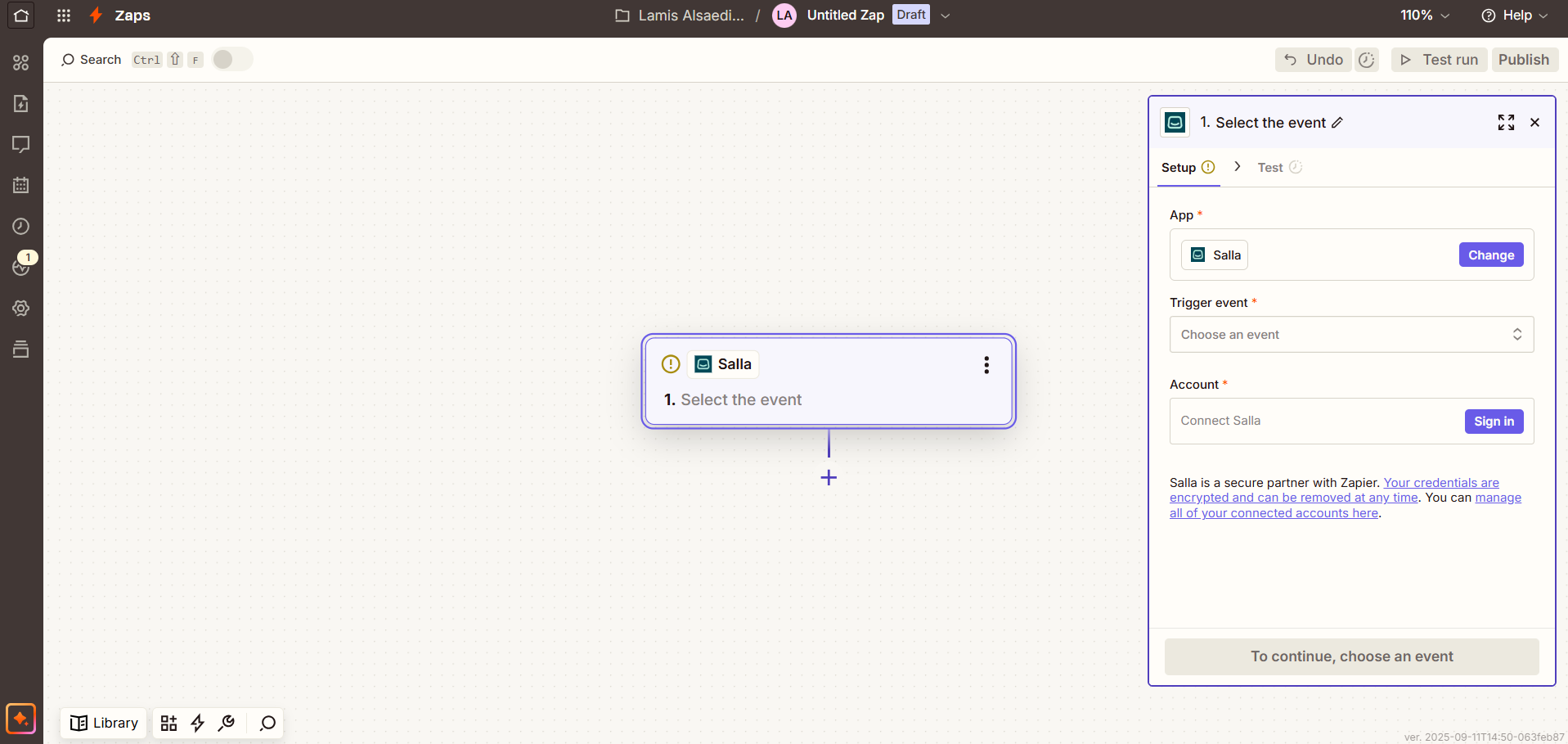
🚀ربط متجرك على سلة بتطبيقات خارجية خطوة بخطوة
على سبيل المثال، سنربط متجرنا على سلة مع قوقل شيت.
1. إنشاء Zap جديد
من الواجهة الرئيسية لمنصة Zapier، اضغط Create ثم اختر New Zap.
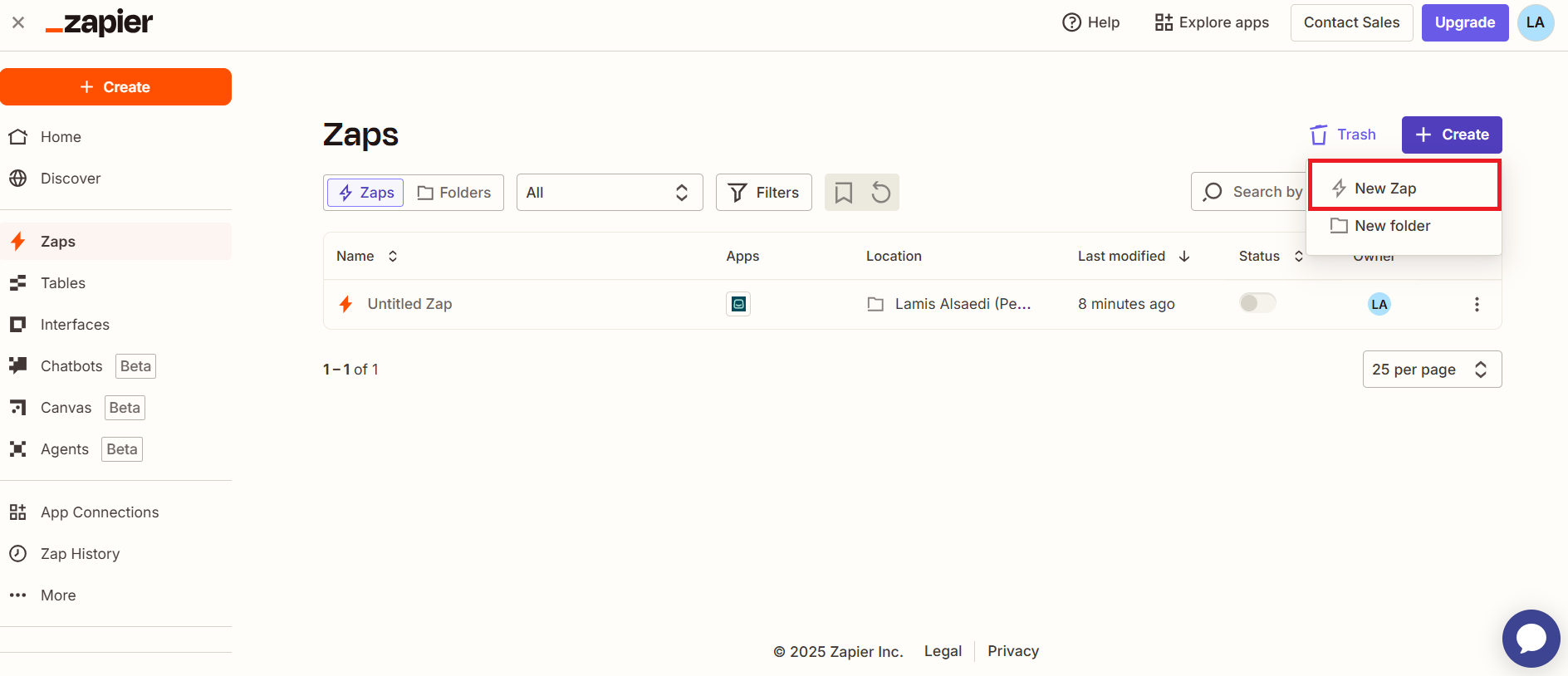
2. تحديد Trigger (المصدر)
اضغط Trigger.
اختر التطبيق الذي يحتوي على البيانات المصدرية، مثل Google Sheets.
اختر الحدث المطلوب، مثل New Worksheet.
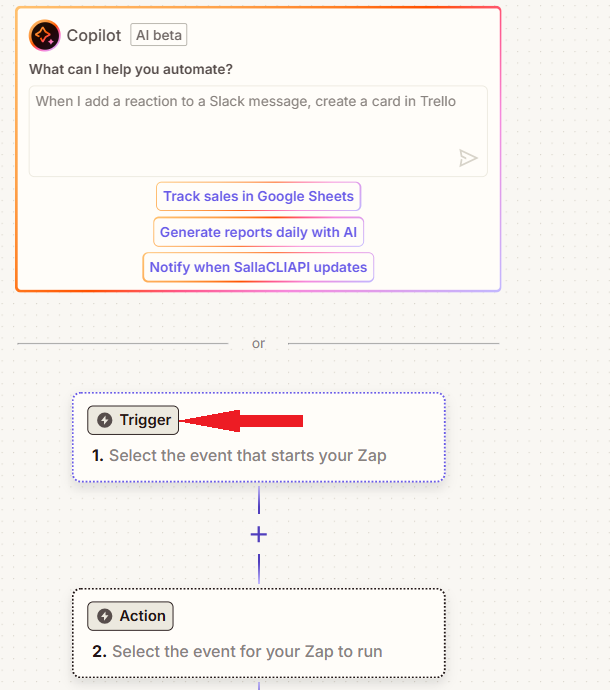
3. ربط الحساب
اختر (Google Sheets) على سبيل المثال
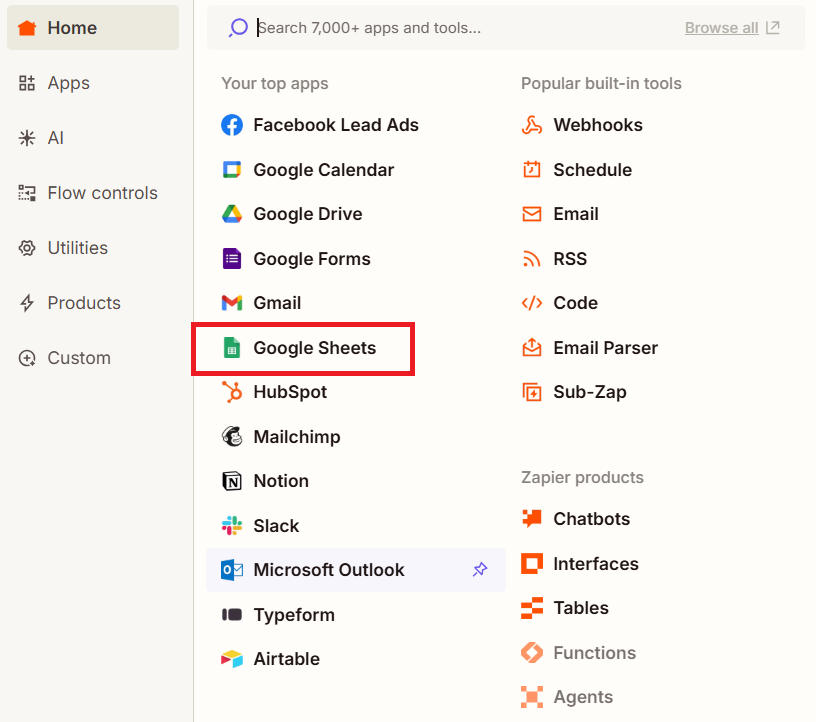
ثم اختر الحدث
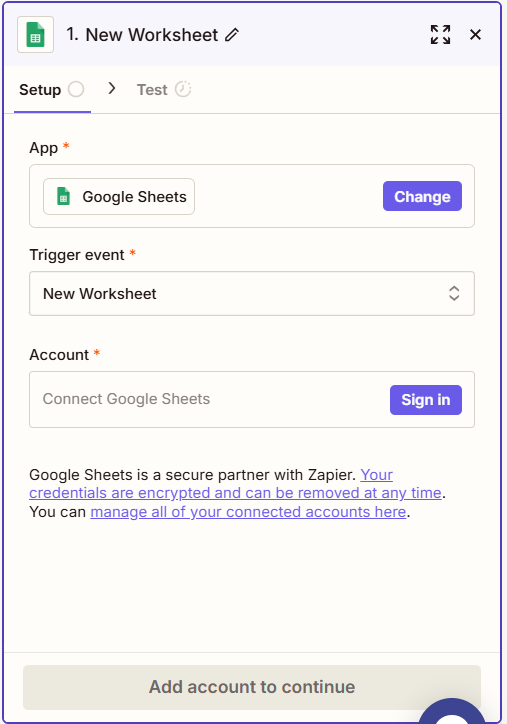
إذا كانت هذه أول مرة تربط فيها حسابك، اضغط Sign in وسجّل دخولك في Google Sheets ثم اضغط Continue بعد الربط.
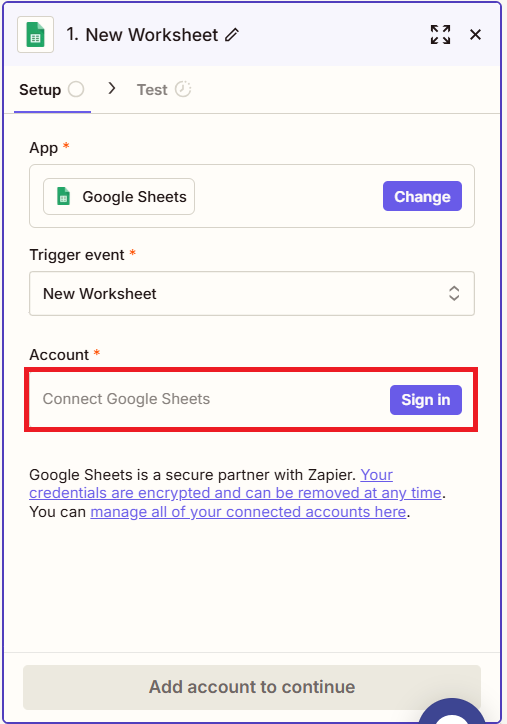
4. اختيار الملف والورقة
Drive: اختر حساب Google Drive الذي يحتوي على الملف.
Spreadsheet: اختر الملف الذي تريد ربطه (مثل مبيعات أو طلبات سلة).
Worksheet: اختر الورقة داخل الملف التي تريد مراقبتها.
اضغط Continue ثم اختبر الـ Trigger بالضغط على Test Trigger للتأكد من أن Zapier يقرأ البيانات بشكل صحيح.
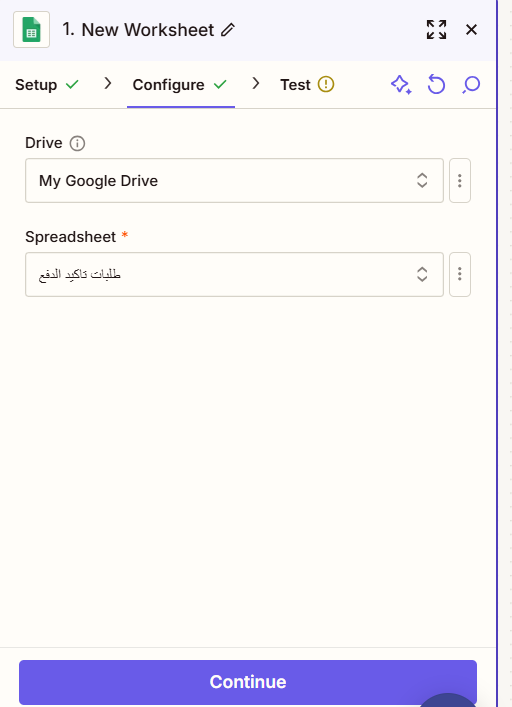
Test trigger للتأكد من قراءة البيانات بنجاح.
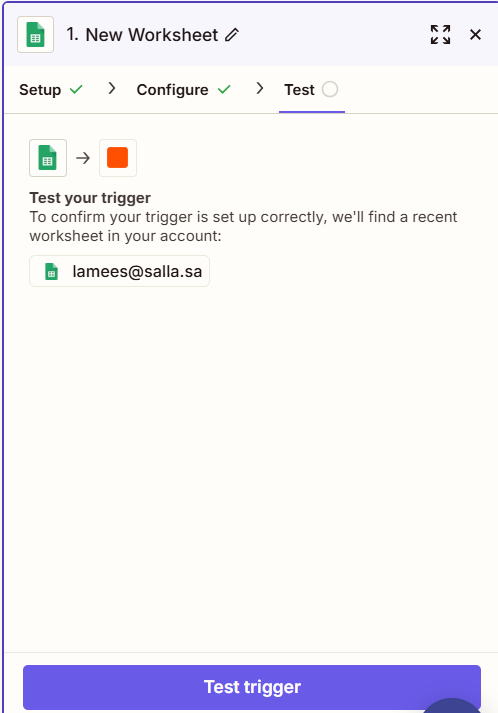
💡 أمثلة شائعة لربط Zapier مع سلة
يمكن لعملية الربط أن تساعدك على أتمتة مهام متجرك الإلكترونية مثل:
1. إضافة الطلبات تلقائياً إلى Google Sheets
كلما قام عميل بإنهاء طلب، يتم إضافة تفاصيله تلقائياً إلى جدول لمتابعة المبيعات.
2. إرسال إشعارات تلقائية للفريق
عند إنشاء طلب جديد أو تحديث حالته، يتم إرسال رسالة تلقائية عبر البريد الإلكتروني.
3. تحديث المخزون تلقائياً
عند بيع منتج، يتم تحديث المخزون في تطبيقات خارجية أو جداول البيانات دون تدخل يدوي.
4. إرسال رسائل تذكير للعملاء
يمكن إرسال رسائل تذكير بالدفع أو استلام الطلب باستخدام تطبيقات متصلة بـ Zapier.
5. توليد تقارير المبيعات تلقائيًا
ربط بيانات الطلبات ببرنامج Google Data Studio أو Excel لإنشاء تقارير أسبوعية أو شهرية تلقائيًا.
🚀 أهم مصطلحات Zapier الشائعة
يأتي Zapier بمصطلحات ولغة مشتركة خاصة به ، ويمكن أن يساعدك تعلمها على فهم ما هو ممكن مع الخدمة، أهمها:
Zap زاب:
هو سير العمل المؤتمت بين التطبيقات. مثل إنشاء Zap يعمل عند تحديث بيانات منتج معين ويعكسها في Google Sheet.
Trigger المشغل:
هو الحدث الذي سيتتبعه Zapier لبدء تشغيل الإجراء, في مثالنا أعلاه المشغل هو "تغيير بيانات منتج"
Action الإجراء:
هو الأمر الذي يقوم به الـZap عند الحدث, فعند حدوث "تغيير لبيانات المنتج" يتم بدء إجراء "اضافة بيانات المنتج المحدثة في Google Sheet".
Task المهمة:
هي كل عملية أتمتة مكتملة, يعني في كل مرّة يتم تتبع حدث "تغيير لبيانات المنتج" ثم عمل اجراء "اضافة بيانات المنتج المحدثة في Google Sheet" ببنجاح يتم احتسابها كمهمة مكتملة.
الأسئلة الشائعة
كيف يمكنني إنشاء حساب على Zapier؟
يوفر Zapier مجموعة متنوعة من خيارات الأسعار لمساعدة شركتك على النمو.
للاطلاع على الباقات والأسعار: باقات وأسعار زابير
ميزات الحساب المجاني:
- 5 Zaps.
- 100 مهمة/tasks في الشهر.
- 15 دقيقة زمن التحديث.
- محدود بالزابات ذات الخطوة الواحدة فقط.
ما هي خطوات إنشاء حساب على zapier؟
1. انتقل إلى موقع Zapier، واضغط (SIGN UP).
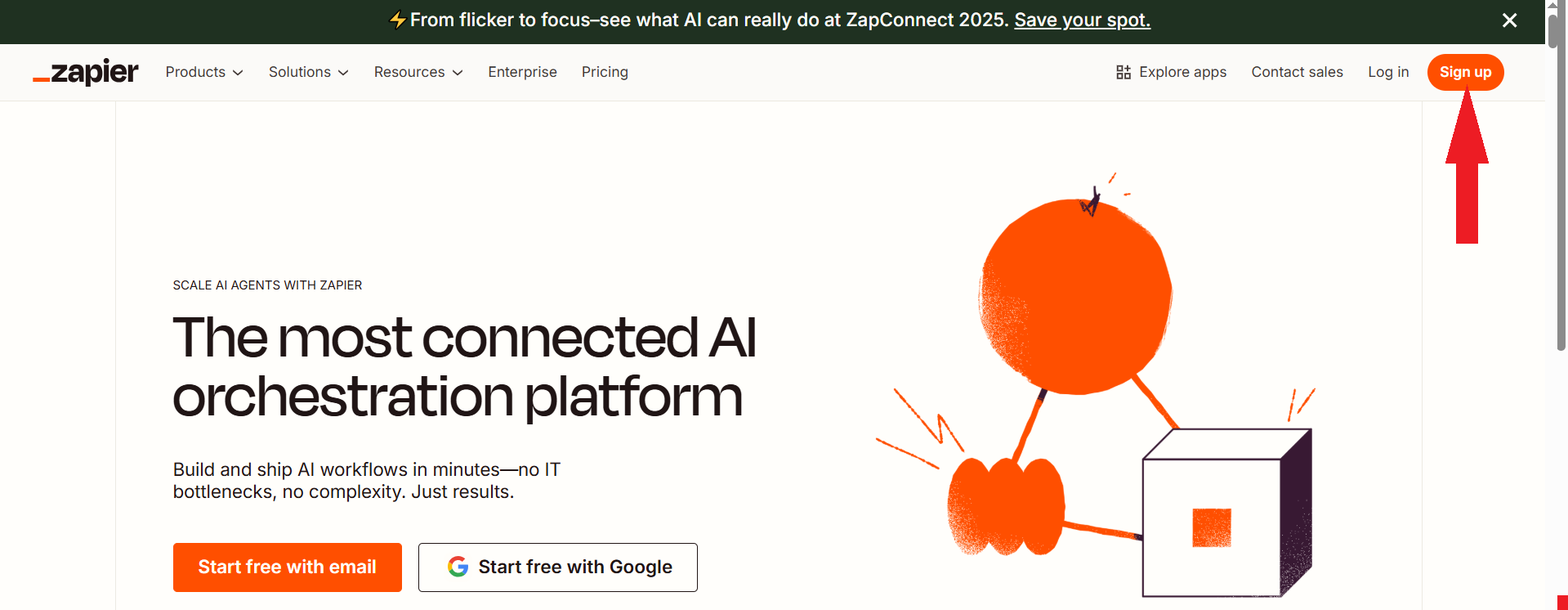
2. ادخل البريد الإلكتروني، والاسم الأول وللأخير للمستخدم.
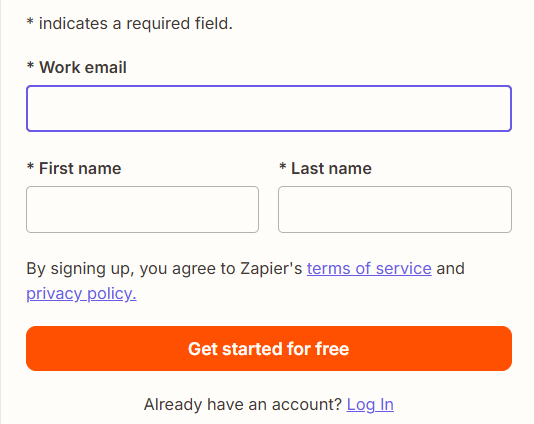
3. ادخل كلمة مرور الحساب.
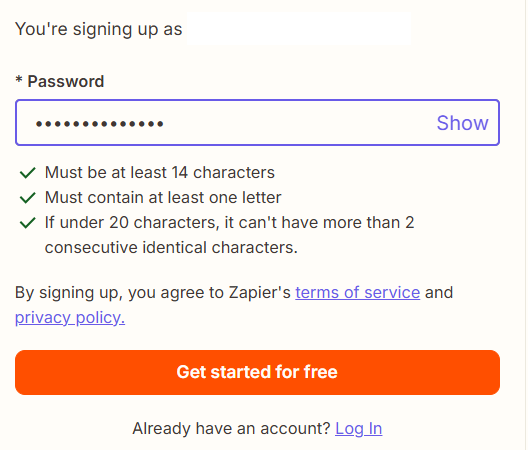
4. حدد التطبيقات الثلاثة الأكثر استخداماً، تساعدنا هذه المعلومات في تحسين تجربتك على Zapier من خلال توصيات Zap المخصصة ونتائج البحث.
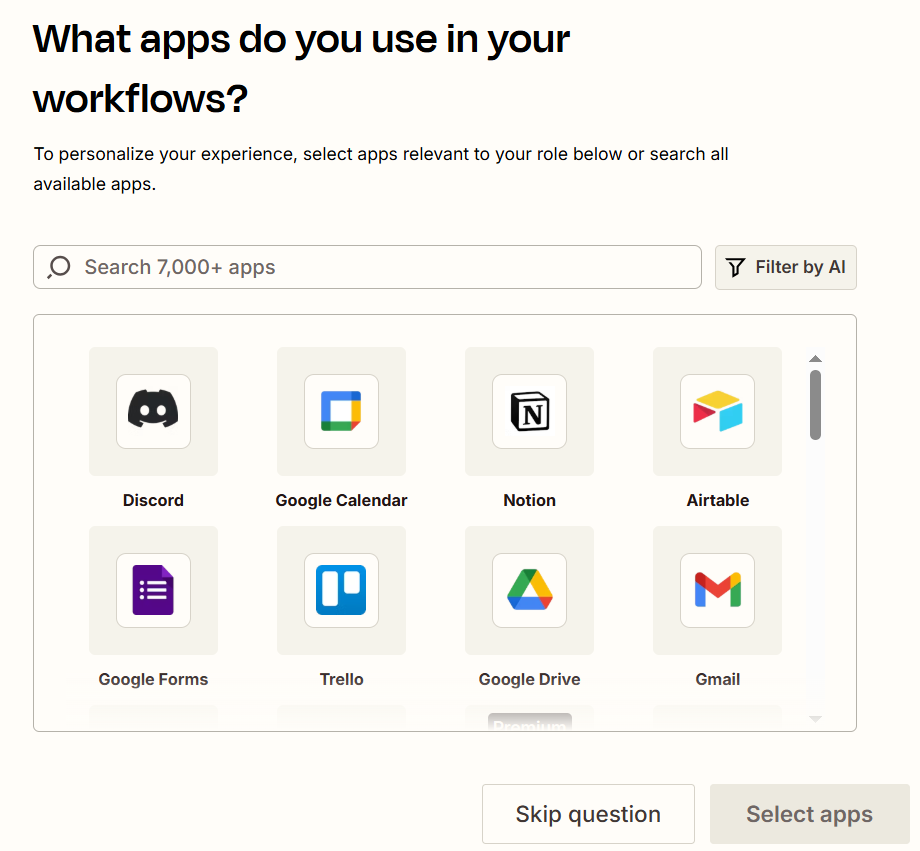
يمكنك البحث عن تطبيق سلة من مربع البحث وإضافتها للتطبيقات الأكثر استخداماً.
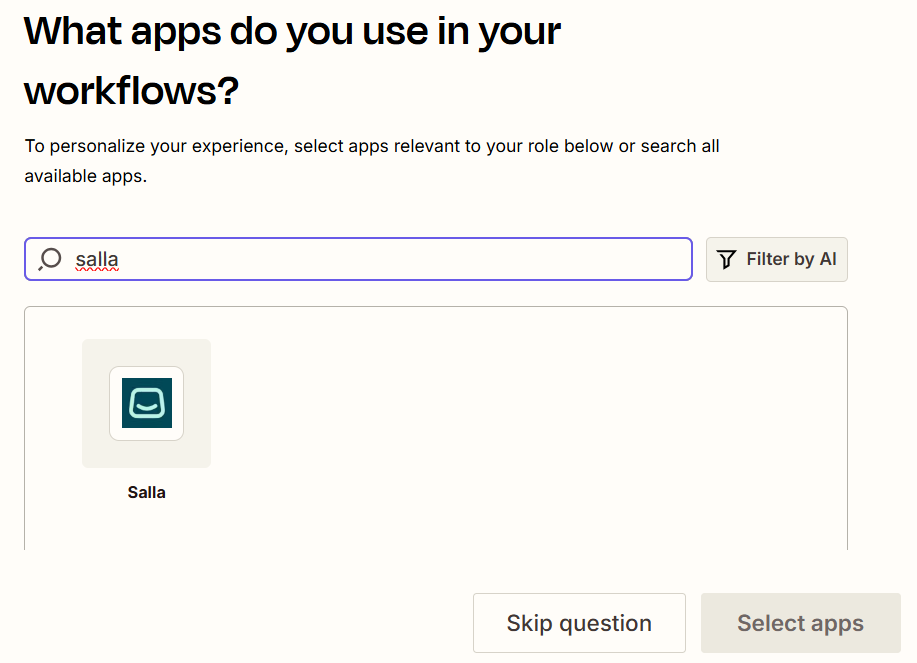
وستظهر لك لوحة التحكم الرئيسية
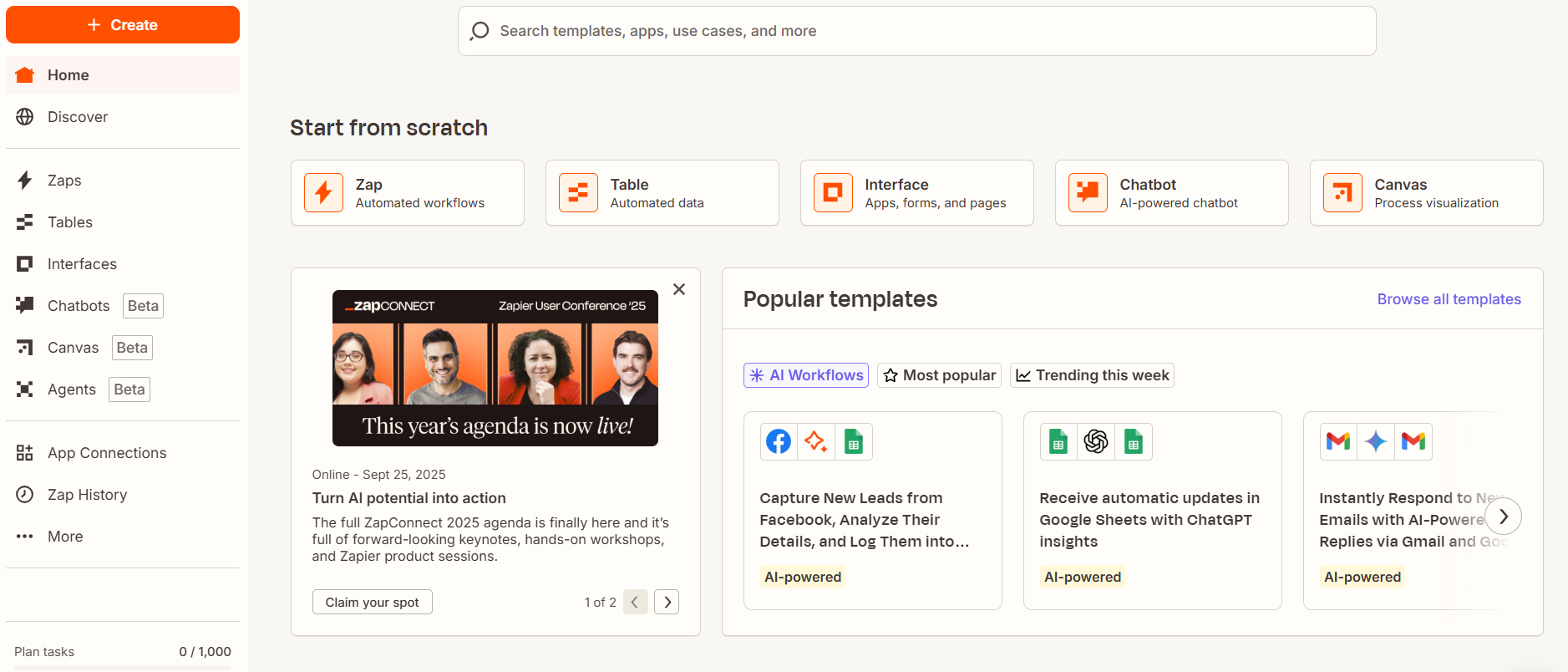
❓ في أي باقة تتوفر الخدمة؟
في باقة سلة بلس السنوية، وسلة برو الشهرية والسنوية.